Visual Studio环境变量使用实例:使用环境变量来组织工程
如果你是项目的唯一开发者,并且仅使用一台电脑来开发的话,那么使用绝对路径也没什么大问题。但是如果这个项目是个团队协作项目,或者你需要在好几台电脑之间切换,那么这个包含路径如果写绝对路径就不够灵活了,如果别人的路径配置或别的电脑的路径配置不同,那么要重新修改包含路径。使用环境变量来组织工程的话就只需要添加或者修改环境变量的值(这里建议直接新建一个环境变量,不直接在PATH继续添加)。
1.首先添加环境变量
控制面板->系统和安全->系统->高级系统设置->环境变量 进行用户变量或系统变量添加编辑
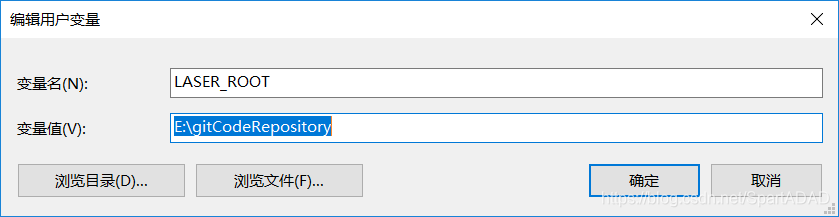
编辑完后环境变量不会立即生效
不注销(WIN+L)或者重启立即使得环境变量生效的办法:
使用WIN+R呼出运行 ->输入cmd,回车->进入DOS命令提示符输入(以LASER_ROOT为例子):
set LASER_ROOT=C:
关闭DOS窗口。再次打开DOS窗口,输入:
echo %LASER_ROOT%
可见环境变量已经生效
不用担心DOS窗口中的修改会影响环境变量的值,DOS窗口中的环境变量只是Windows环境变量的一个副本而已。但是对副本的修改却会引发Windows环境变量的刷新。
PS:对于相同的值,比如用户变量和系统变量都有一个INCLUDE,则用户变量会覆盖系统变量,导致系统变量的路径搜不到,这个需要注意。
2.打开或重启VS2017,对包含目录/库目录的绝对路径进行更改
(PS:新增环境变量时VS2017工程项目如果是打开的,需要重启VS,不然可能会出现无法找到环境变量的问题->可以通过 项目->属性->VC++目录->包含目录->宏 当中查看环境变量是否生效)
例如原来包含目录当中填写的是E:\gitCodeRepository\Laser\ 可以改为$(LASER_ROOT)\Laser
Example:E:\gitCodeRepository\Laser\ -> $(LASER_ROOT)\Laser
也就是$(LASER_ROOT)的取值 等于 E:\gitCodeRepository。
在修改后注意观察包含目录下面一栏的 “计算的值” 当中的路径是否正确,是否是要添加的对应路径
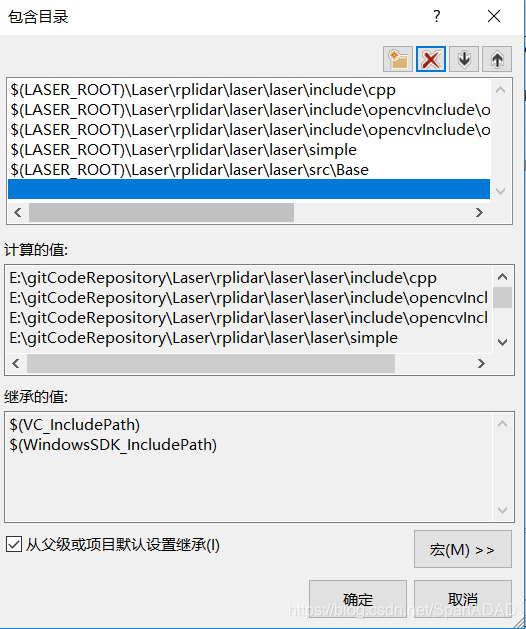
PS:
1.对于同一个项目组的在通过git同步代码库之后,就需要自己添加包含目录和库目录对应的环境变量。并使得环境变量对应自己的对应路径,使环境变量生效。
2.不直接在PATH当中添加路径 是由于:如下图所示
会出现将E:\gitCodeRepository 、\LaserLaser分开作为两个路径
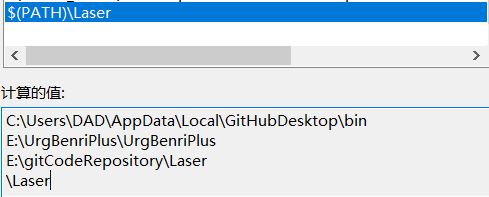
参考博客::
https://www.jianshu.com/p/46fc016aa3a5





 本文介绍在Visual Studio中使用环境变量组织工程的方法,适用于团队协作和多电脑开发场景,避免因路径配置不同导致的问题。通过设置环境变量,可以灵活地管理包含目录和库目录,提高项目移植性和维护效率。
本文介绍在Visual Studio中使用环境变量组织工程的方法,适用于团队协作和多电脑开发场景,避免因路径配置不同导致的问题。通过设置环境变量,可以灵活地管理包含目录和库目录,提高项目移植性和维护效率。
















 1万+
1万+

 被折叠的 条评论
为什么被折叠?
被折叠的 条评论
为什么被折叠?








